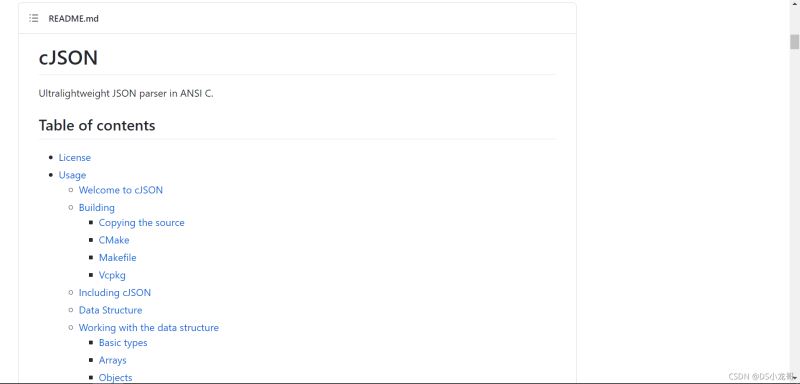如果需要卸载之前版本make uninstallcd ..rm -rf buildrm -rf /usr/local/include/opencv2 /usr/local/include/opencv /usr/include/opencv /usr/include/opencv2 /usr/local/share/opencv /usr/local/share/Open...

如果需要卸载之前版本
make uninstall cd .. rm -rf build rm -rf /usr/local/include/opencv2 /usr/local/include/opencv /usr/include/opencv /usr/include/opencv2 /usr/local/share/opencv /usr/local/share/OpenCV /usr/share/opencv /usr/share/OpenCV /usr/local/bin/opencv* /usr/local/lib/libopencv*
unzip opencv-3.4.0.zip
step0 依赖项
$ sudo apt-get install cmake libgtk2.0-dev pkg-config libavcodec-dev libavformat-dev libswscale-dev $ sudo apt-get install libtbb2 libtbb-dev libjpeg-dev libpng-dev libtiff5-dev libdc1394-22-dev # 处理图像所需的包 $ sudo apt-get install libavcodec-dev libavformat-dev libswscale-dev libv4l-dev liblapacke-dev $ sudo apt-get install libxvidcore-dev libx264-dev # 处理视频所需的包 $ sudo apt-get install libatlas-base-dev gfortran # 优化opencv功能 $ sudo apt-get install ffmpeg
step1 编译
mkdir build cd build cmake -D CMAKE_BUILD_TYPE=Release -D CMAKE_INSTALL_PREFIX=/usr/local .. make
step2 安装
make install
step3 配置OpenCV环境
还需要为程序指定openvc的头文件位置,这里使用pkg-config命令来完成。
1、进入/etc/profile配置文件,在文件末尾追加添加以下命令:
export PKG_CONFIG_PATH=$PKG_CONFIG_PATH:/usr/local/lib/pkgconfig
添加完之后使用命令行更新配置文件
source profile
2、查看版本号,验证是否安装成功
pkg-config --modversion opencv
测试程序 test.cpp
1 #include<opencv2/opencv.hpp>
2
3 using namespace cv;
4
5 int main()
6 {
7 Mat src;
8 src = imread("1.jpg");
9 imshow("img_text",src);
10 waitKey(6000);
11 return 0;
12 }
编写一个CMakeLists.txt,内容如下:
1 cmake_minimum_required(VERSION 2.8)
2 project( test )
3 find_package( OpenCV REQUIRED )
4 add_executable( test test.cpp )
5 target_link_libraries( test ${OpenCV_LIBS} )


织梦狗教程
本文标题为:Ubuntu 配置OpenCV C++


基础教程推荐
猜你喜欢
- C++实战之二进制数据处理与封装 2023-05-29
- [c语言-函数]不定量参数 2023-09-08
- C语言编程C++旋转字符操作串示例详解 2022-11-20
- 带你深度走入C语言取整以及4种函数 2022-09-17
- [C语言]二叉搜索树 2023-09-07
- C语言实现宾馆管理系统课程设计 2023-03-13
- centos 7 vscode cmake 编译c++工程 2023-09-17
- 全面了解C语言 static 关键字 2023-03-26
- C语言 详解字符串基础 2023-03-27
- C++实现ETW进行进程变动监控详解 2023-05-15